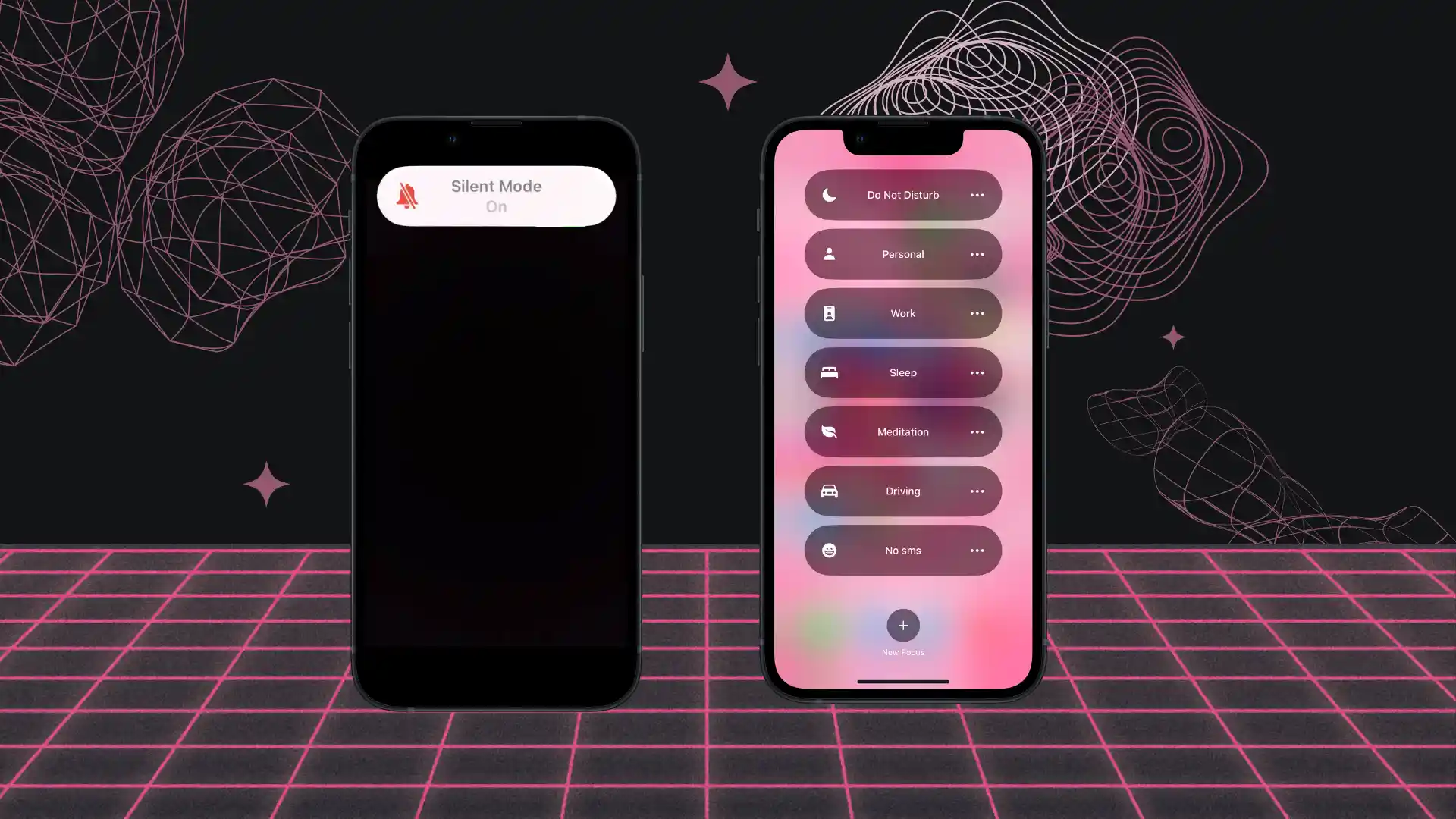Solía ni siquiera desactivar el modo Silencio en mi iPhone durante años. Pero una vez que probé No molestar, dormí mucho más profundamente, no me distraí mientras trabajaba y medité sin notificaciones.
Hay dos funciones en el iPhone que ayudan a gestionar los sonidos y las notificaciones: el modo Silencio y No Molestar. Aunque son similares, tienen sus propias diferencias.
Cuando activas el modo silencioso, tu iPhone funciona de la misma manera, solo que sin sonido. La pantalla mostrará todas las notificaciones y llamadas. Esto es útil cuando no necesitas llamar la atención de los demás o cuando simplemente quieres disfrutar del silencio. Pero aún puedes ver quién envía mensajes de texto o llama.
Por otro lado, el modo No molestar proporciona configuraciones más flexibles. También silencia pero también suprime las notificaciones para que no te molesten. Bloqueando cualquier cosa que pueda aparecer en tu pantalla. Puede establecer excepciones para llamadas o notificaciones importantes para que aún se entreguen. Esto funciona muy bien cuando estás dormido, ocupado con asuntos importantes o quieres tiempo ininterrumpido.
¿Cómo trabajar en modo silencioso en iPhone?
El modo silencioso en tu iPhone es una función que te permite apagar temporalmente los sonidos de tu dispositivo. Cuando su iPhone esté en modo silencioso, no emitirá ningún sonido cuando reciba llamadas, notificaciones u otros pitidos. Sin embargo, verá las llamadas entrantes y todas las notificaciones en la pantalla de su iPhone. Es importante tener en cuenta que esta función no afecta las alarmas ni los temporizadores, por lo que seguirán sonando incluso cuando su iPhone esté en modo silencioso.
Para habilitar o deshabilitar el modo silencioso en su iPhone , simplemente puede alternar el interruptor físico en el costado del dispositivo. Cuando el interruptor se mueve a la posición trasera, el modo silencioso está activado.
¿Qué sucede cuando alguien te llama en el iPhone en modo silencioso?
- llamadas
En modo silencioso, las llamadas entrantes aparecerán en su pantalla. Sólo las llamadas se silenciarán con una vibración. Puedes responder en cualquier momento; Si no escuchas una vibración, verás una notificación de llamada perdida en tu pantalla.
Digamos que estás en una reunión y no quieres que tu iPhone suene e interrumpa la discusión. Al activar el modo silencioso, puedes asegurarte de que las llamadas no hagan ningún ruido, lo que te permitirá concentrarte sin distracciones.
- Notificaciones
En modo silencioso, las notificaciones como mensajes de texto, correos electrónicos y alertas de aplicaciones no emitirán ningún sonido. Pero escucharás una vibración y una notificación en tu pantalla de bloqueo y en el Centro de notificaciones.
- Medios y sonidos
El modo silencioso también afecta la reproducción de archivos multimedia como vídeos, música y juegos. Cuando su iPhone esté en modo silencioso, el sonido se silenciará y no escuchará ningún sonido al reproducir archivos multimedia.
Por ejemplo, si miras Reels en Instagram, se reproducirán sin sonido. Pero si quieres que se reproduzca el sonido, simplemente toca la pantalla.
El objetivo de utilizar el modo silencioso es apagar temporalmente todos los sonidos de tu iPhone. Pero aún así, mantente conectado y recibe todas las llamadas y notificaciones.
¿Cómo funciona No molestar en iPhone?
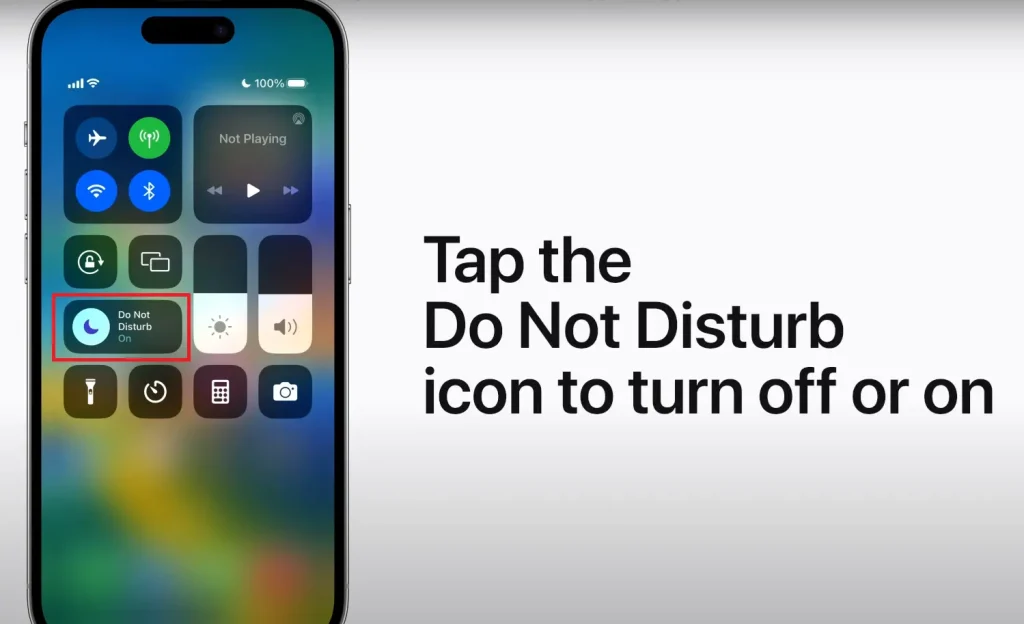
El modo No molestar en el iPhone es una versión extendida del modo Silencio. Es similar al modo Silencio, pero con funciones adicionales.
La función No molestar de tu iPhone te permite personalizar el comportamiento de tu dispositivo silenciando llamadas, notificaciones y alertas en determinados momentos o situaciones.
¿Qué sucede cuando alguien te llama en el iPhone en modo No molestar?
Cuando habilita el modo No molestar en su iPhone, silencia todas las llamadas entrantes, notificaciones y alertas, evitando que emitan sonidos o causen vibraciones. Además, no aparecerán notificaciones ni llamadas telefónicas en la pantalla de su iPhone solo si no ha agregado a la persona a Favoritos.
Sin embargo, puede ajustar el comportamiento del modo No molestar según sus preferencias. Y esto se llama modo de enfoque. Por ejemplo, puede crear un modo «Trabajo» que solo permita llamadas y notificaciones de ciertos contactos o aplicaciones relacionadas con el trabajo. O puedes configurar un modo de “suspensión” para que tu iPhone no te moleste por la noche, excepto con llamadas o alarmas importantes.
Estos modos de enfoque le permiten crear configuraciones personalizadas que se adapten a las necesidades y circunstancias de su iPhone. Puedes elegir qué llamadas y notificaciones pasan por No molestar y cuáles son silenciosas o completamente suprimidas. Esto le ayuda a mantenerse concentrado, evitar interrupciones y disfrutar de momentos de tranquilidad cuando sea necesario.
¿En qué se diferencian el modo Silencio y el No Molestar?
El modo silencioso y No molestar en el iPhone son diferentes y cumplen funciones diferentes. Aquí están sus principales diferencias:
- Modo silencioso
- Las llamadas, notificaciones o sonidos de archivos multimedia no emitirán ningún sonido, solo una vibración.
- Mostrando todas las llamadas y notificaciones en la pantalla.
- Tu iPhone funcionará de la misma manera, sólo que con vibración en lugar de sonido.
- No molestar
- No solo silencia los pitidos, sino que también suprime las notificaciones y evita que aparezcan pancartas en la pantalla.
- Puede crear excepciones para llamadas o notificaciones importantes que aún se entregarán.
- Le permite personalizar los modos de enfoque de su iPhone para adaptarlos a sus necesidades. Durante un tiempo específico, la aplicación.
Así, el modo Silencio simplemente silencia todos los pitidos, mientras que No Molestar proporciona interrupciones y notificaciones más flexibles, las suprime y ofrece excepciones para contactos o acontecimientos importantes.
¿La gente sabe cuando estás en No molestar?
Cuando activa el modo No molestar (DND) en su dispositivo, ya sea un teléfono inteligente o una computadora, generalmente no les dice explícitamente a los demás que lo ha activado. Esto es lo que suele suceder:
- Llamadas y mensajes: su dispositivo no sonará ni mostrará notificaciones de llamadas y mensajes. Para las llamadas, es posible que la persona que llama sea enviada directamente al correo de voz. Sin embargo, la persona que llama en el mensaje no será notificada de que estás en modo DND. Es posible que supongan que no estás disponible o que tu teléfono está apagado.
- Aplicaciones de mensajería e indicadores de estado: algunas aplicaciones de mensajería y colaboración (como Slack o Microsoft Teams) permiten a los usuarios establecer un estado que indica que están en modo DND. En estos casos, otros usuarios pueden ver este estado. Sin embargo, esta es una actualización de estado manual y no está vinculada automáticamente a la función DND de su dispositivo.
- Recibos de lectura y vistos por última vez: activar DND no necesariamente impedirá que estos indicadores funcionen en aplicaciones donde los recibos de lectura y las funciones vistas por última vez están disponibles. Por ejemplo, si abre un mensaje mientras está en modo DND, el remitente puede ver los recibos de lectura (a menos que los haya desactivado).
En resumen, si bien DND detiene las notificaciones de su parte, generalmente no informa a los demás que lo ha activado. Pueden deducir su indisponibilidad a partir de pistas indirectas, como la falta de respuesta inmediata o llamadas al correo de voz. Aún así, no recibirán una notificación directa de que DND está activado.
¿Qué escuchan las personas que llaman cuando su teléfono está en No molestar?
Desde la perspectiva de la persona que llama, llamar a un teléfono en modo No molestar generalmente se siente igual que llamar a un teléfono que no está en ese modo, y la llamada eventualmente irá al correo de voz si no se responde. La principal diferencia está en el lado receptor, donde se silencian las alertas de llamadas entrantes.